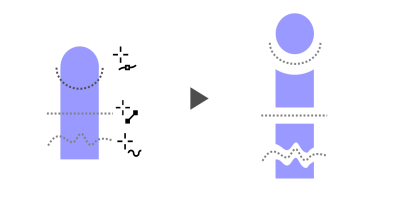
| • | So teilen Sie Objekte |
Wenn Sie ein Objekt mithilfe des Hilfsmittels Messer teilen, können Sie in CorelDRAW wählen, ob Sie Umrisse in Kurvenobjekte umwandeln oder als Umrisse beibehalten möchten. Standardmäßig wird automatisch diejenige Option gewählt, mit der das Aussehen des Umrisses am besten erhalten bleibt.
Sie können in der Eigenschaftsleiste Umrissoptionen auswählen.
Wird ein Objekt mit gestrichelten Linien, Pfeilspitzen oder Linienenden geteilt, behält die Option In Objekte konvertieren das Aussehen des Umrisses am besten bei. Wenn Sie für solche Objekte die Option Automatisch wählen, werden die Umrisse von CorelDRAW in Objekte umgewandelt.
| So teilen Sie Objekte |
|
| 1 . | Klicken Sie in der Hilfsmittelpalette auf das Hilfsmittel Messer |
| 2 . | Klicken Sie in der Eigenschaftsleiste auf eine der folgenden Schaltflächen: |
| • | 2-Punkt-Linien-Modus |
| • | Freihand-Modus |
| 3 . | Ziehen Sie mit der Maus über das Objekt oder die Objektgruppe, die Sie teilen möchten. |
|
Klicken Sie in der Eigenschaftsleiste auf die Schaltfläche Bézier-Modus
|
|
|
Wählen Sie in der Eigenschaftsleiste im Listenfeld Schnittbreite die Option Abstand oder Überlappung aus. Geben Sie in das Feld Breite einen Wert ein.
|
|
|
Wählen Sie im Listenfeld Umrissoptionen eine Option.
|
Wenn Sie ein Objekt mithilfe des Hilfsmittels Messer teilen, werden die neuen Objekte in Kurvenobjekte umgewandelt.
![]()
Nicht alle Komponenten sind in unseren Testversionen, Versionen für Bildungseinrichtungen und OEM-Versionen enthalten. Nicht verfügbare Komponenten sind u. a. Anwendungen und Funktionen von Corel, Dienstprogramme von Drittanbietern sowie zusätzliche Inhaltsdateien.
Copyright 2017 Corel Corporation. Alle Rechte vorbehalten.